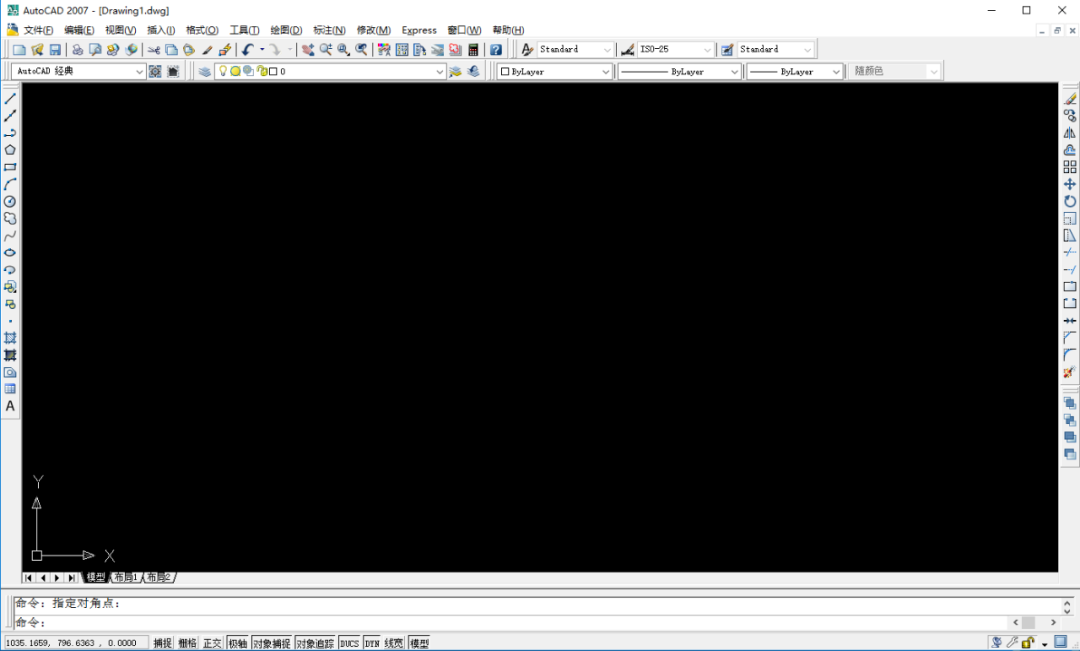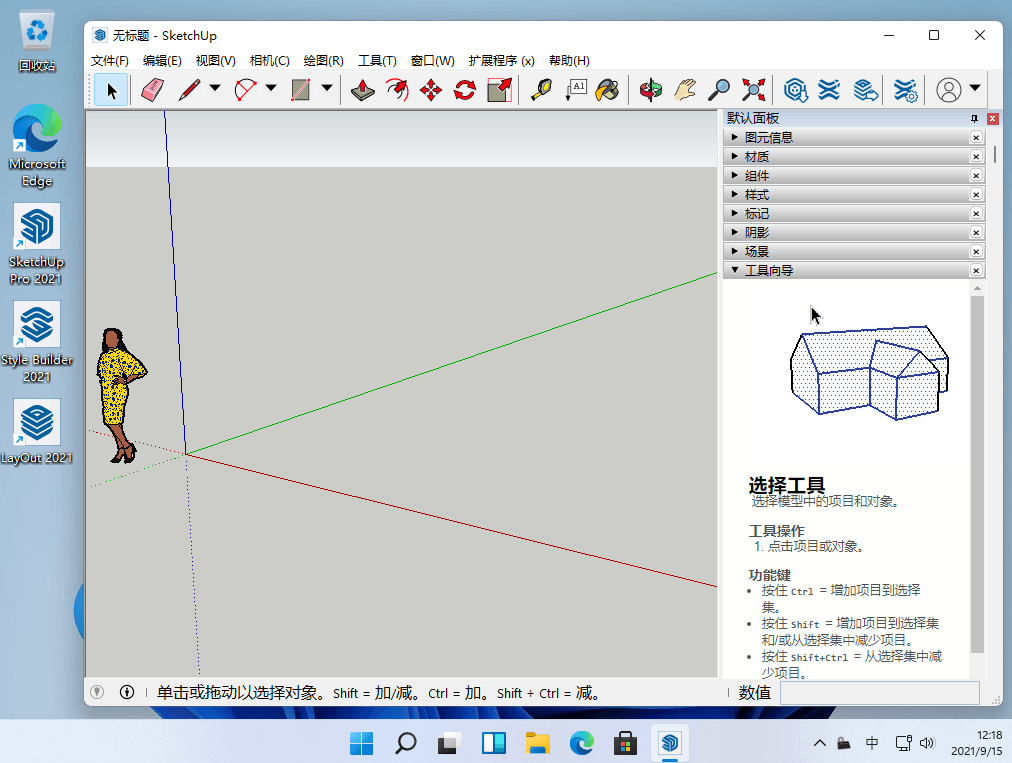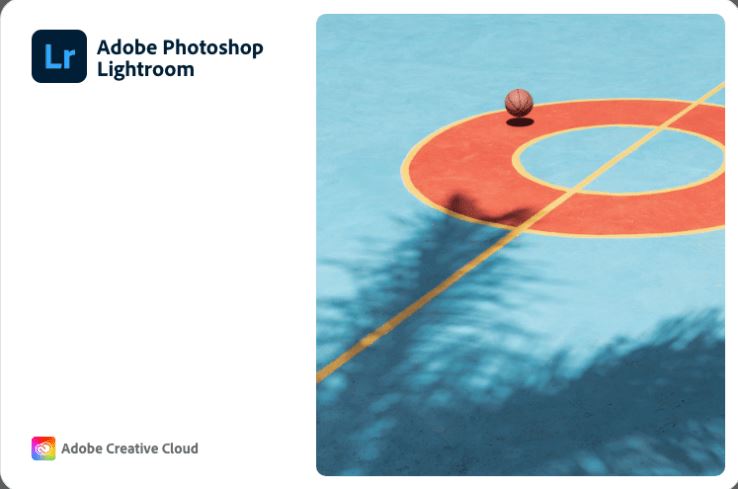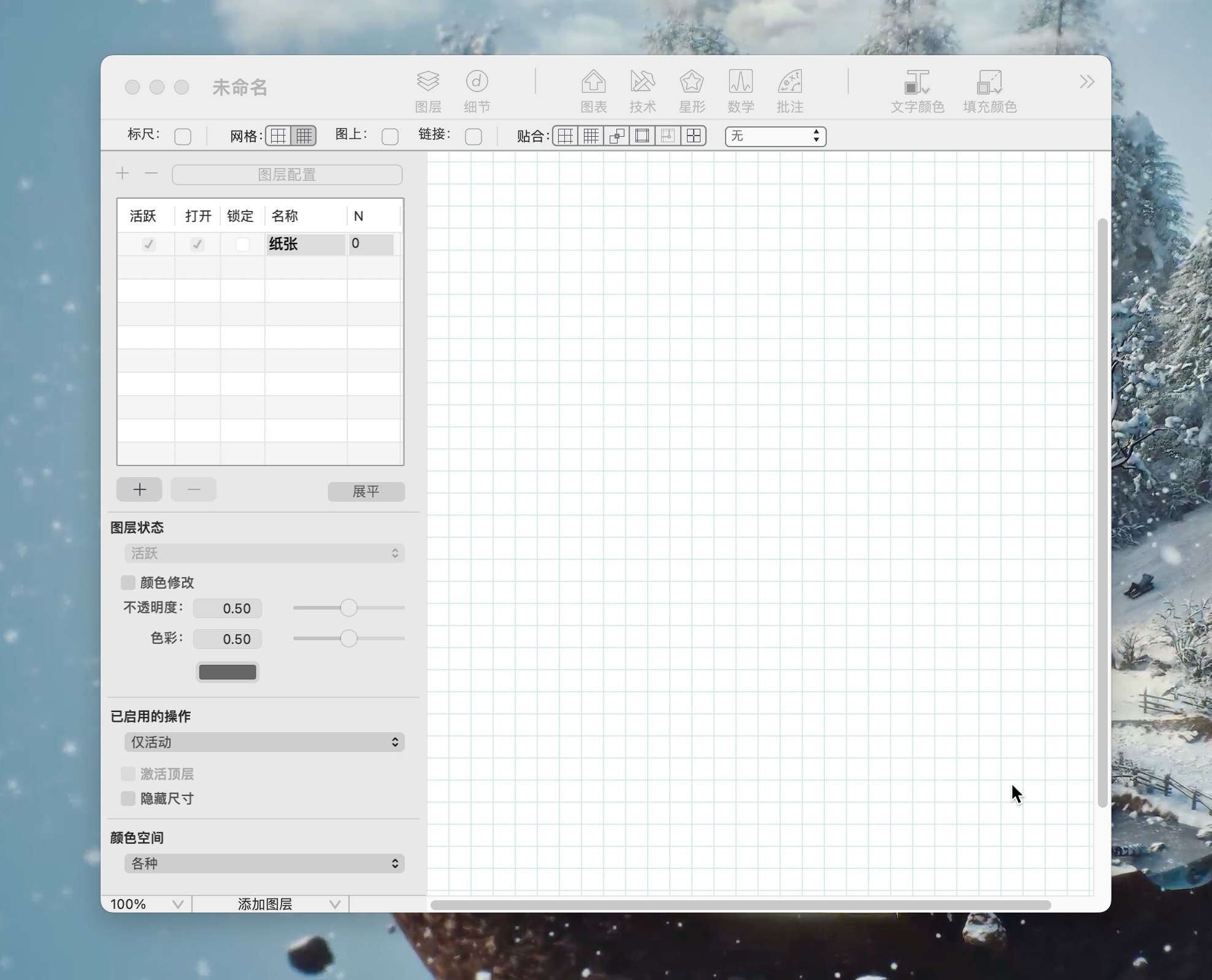AutoCAD 2007下载安装教程
AutoCAD 是专业计算机辅助设计软件,知识兔用于二维绘图、详细绘制、设计文档和基本三维设计,广泛应用于室内设计、机械设计、工业制图、工程制图、土木建筑、装饰装潢、服装加工等多个行业领域。
温馨提示:
安装前一定要卸载之前电脑上安装过的CAD,并清理系统中所有的CAD残留文件,否则容易导致无法安装或最后安装失败。
开始安装:
1.知识兔打开下载好的软件安装包,鼠标右击软件压缩包,知识兔选择【解压到当前文件夹】。
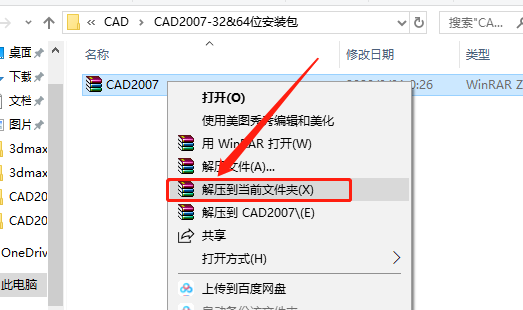
2.压缩包解压中·····
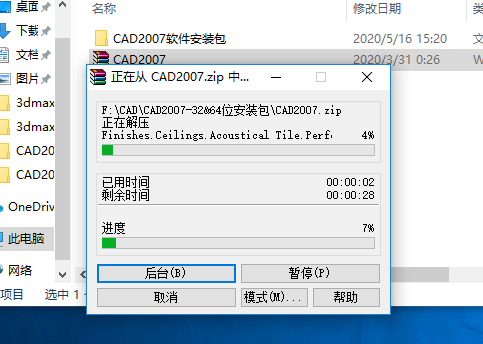
3.知识兔双击打开【setup】安装程序。
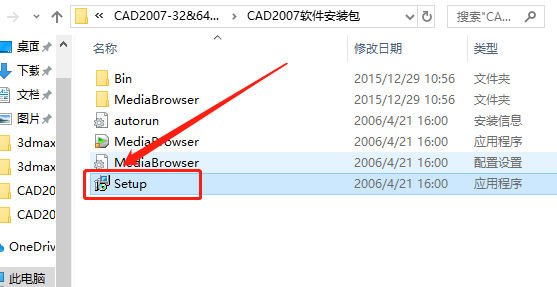
4.知识兔点击【单机安装】。
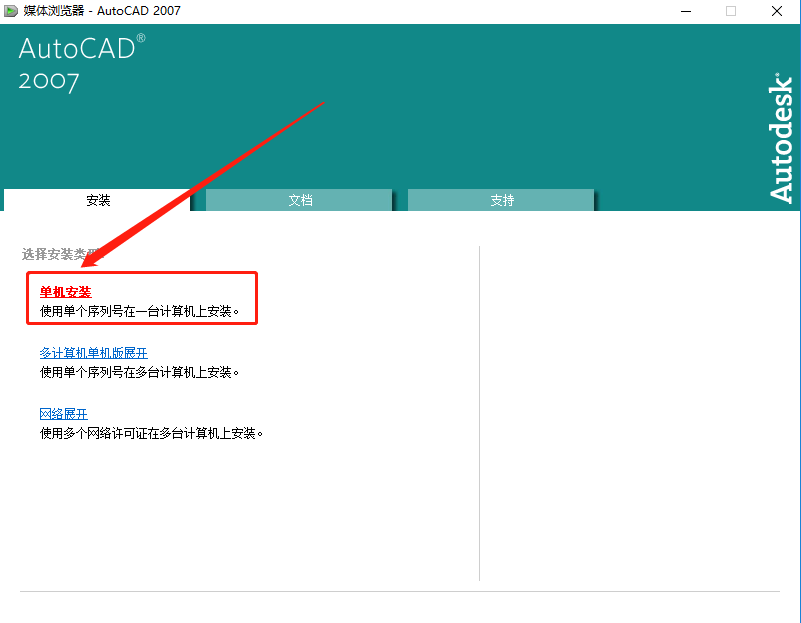
5.知识兔点击【安装】。
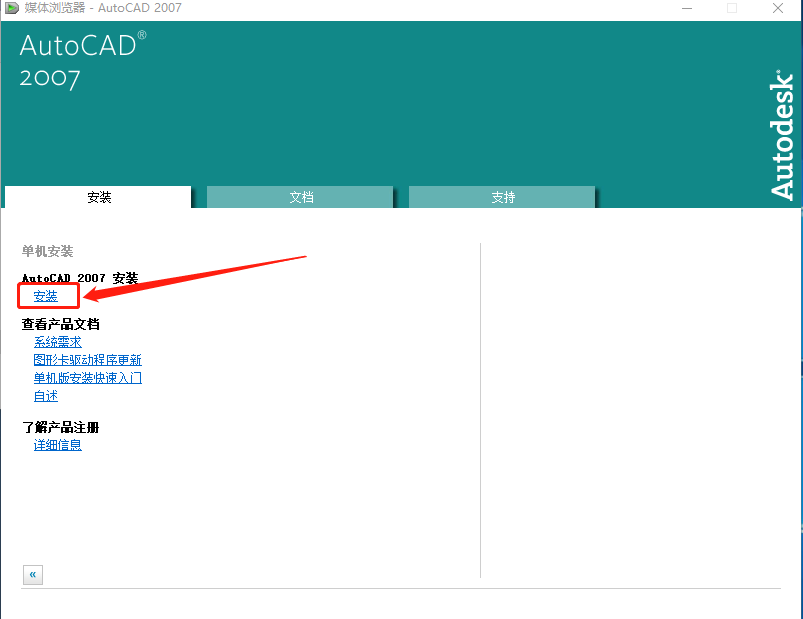
6.知识兔点击【确定】。
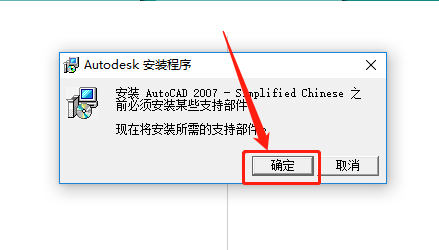
7.知识兔点击【下一步】。
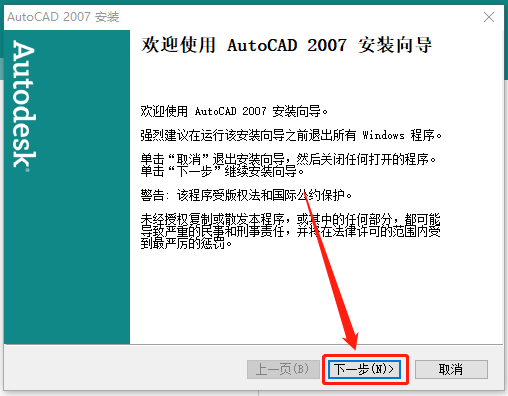
8.选择【我接受】,然后知识兔点击【下一步】。
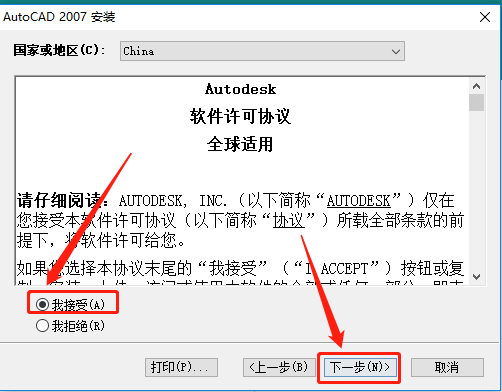
9.输入序列号111-11111111,然后知识兔点击【下一步】。
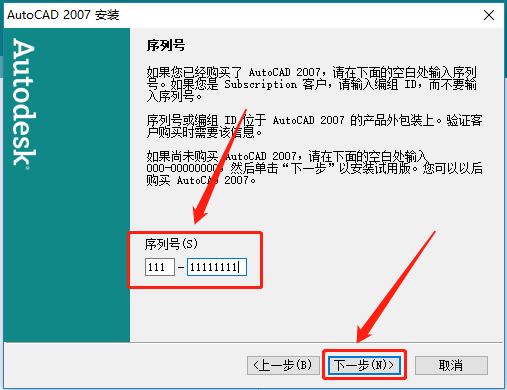
10.填写用户信息,填写完成后知识兔点击【下一步】。
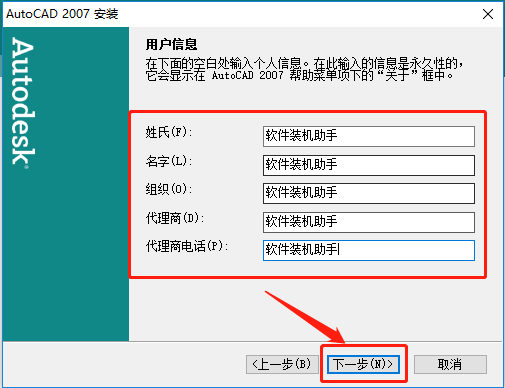
11.选择典型,然后知识兔点击【下一步】。
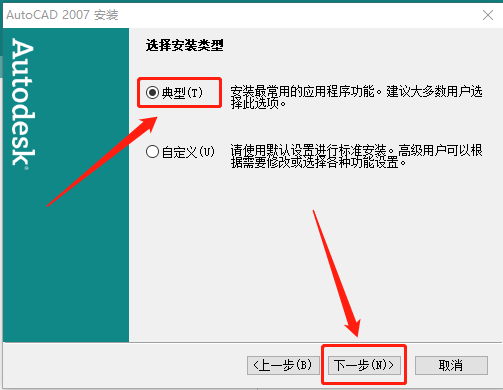
12.勾选下图所示的两个选项,然后知识兔点击【下一步】。
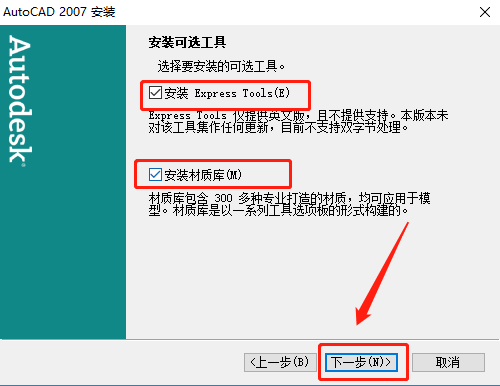
13.知识兔点击【浏览】设置软件的安装路径,不设置话默认安装路径为C盘,我这里选择安装到D盘,并在D盘创建了一个名为CAD2007的文件夹,知识兔设置好安装路径后知识兔点击【下一步】。
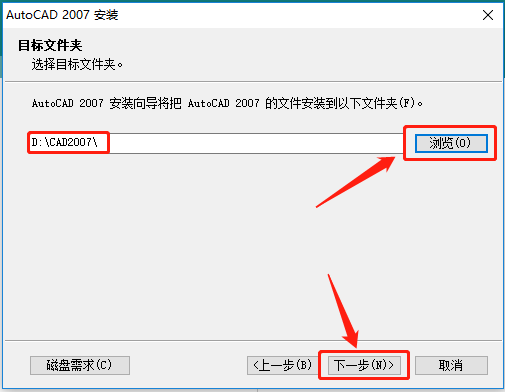
14.直接知识兔点击【下一步】。
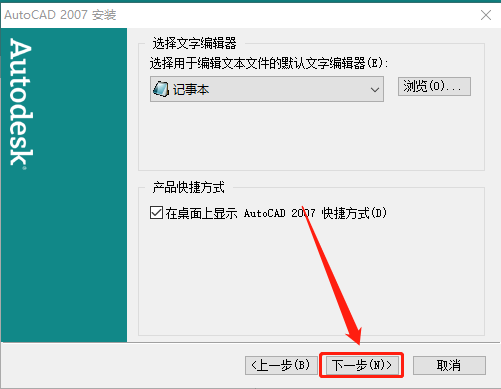
15.知识兔点击【下一步】。
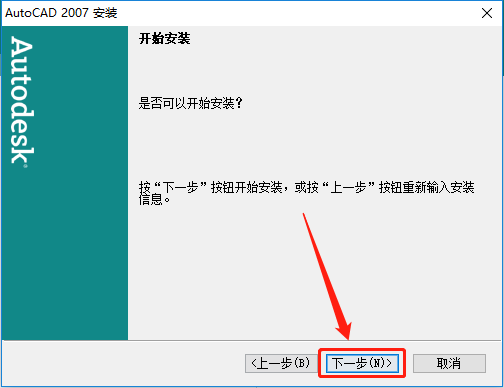
16.软件安装中请等待。
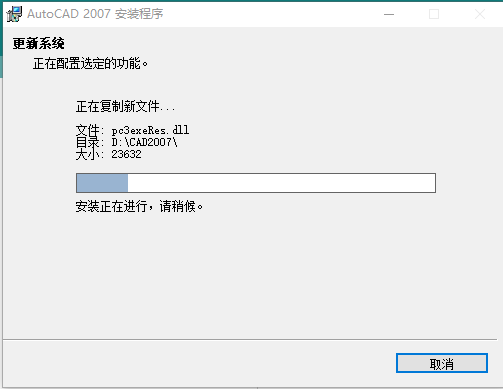
17.知识兔点击【忽略】。
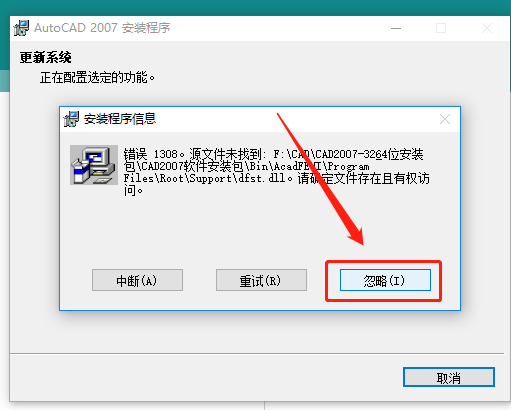
18.取消勾选下图所示选项,然后知识兔点击【完成】。
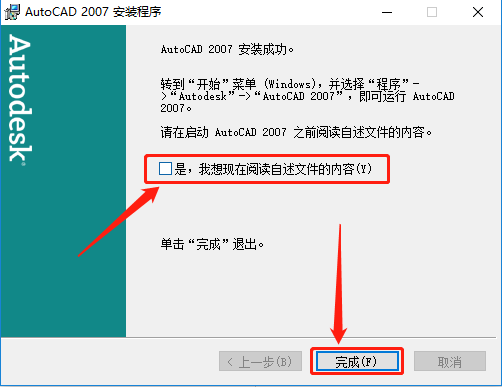
19.在桌面上打开CAD2007软件
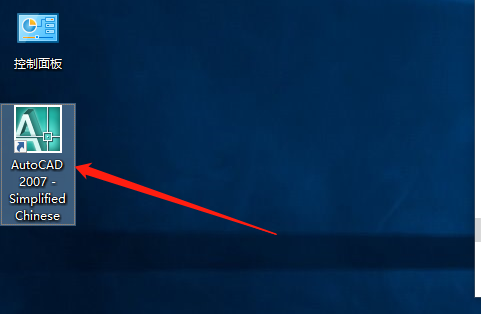
20.初学者建议选择AutoCAD经典,然后知识兔点击【确定】。
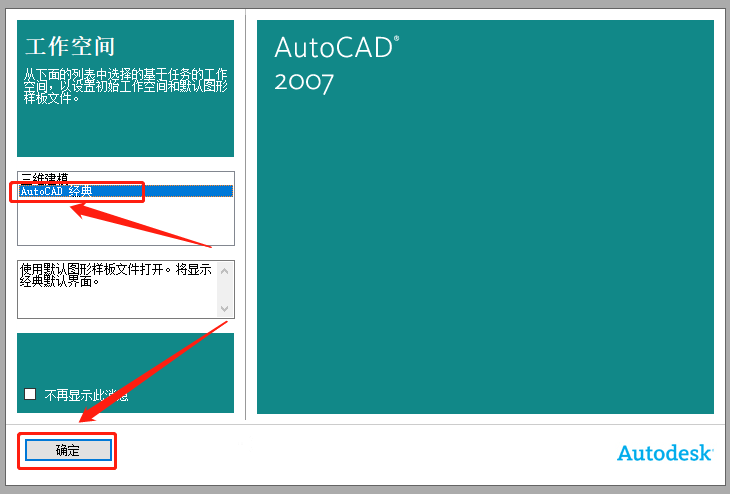
21.选择【不,不在显示此消息】,然后知识兔点击【确定】。
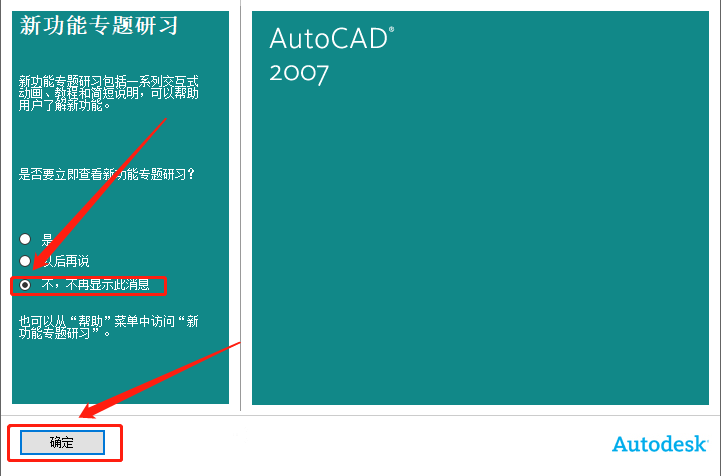
22.安装完成,软件打开界面如下图所示,已是破解版可永久使用